流量是任何在线业务的命脉。流量越多,收入就越多。虽然有无数种方法可以增加网站流量,但搜索引擎优化是最有效且最具成本效益的方法。本教程将引导您完成 Yoast SEO 的安装和配置。
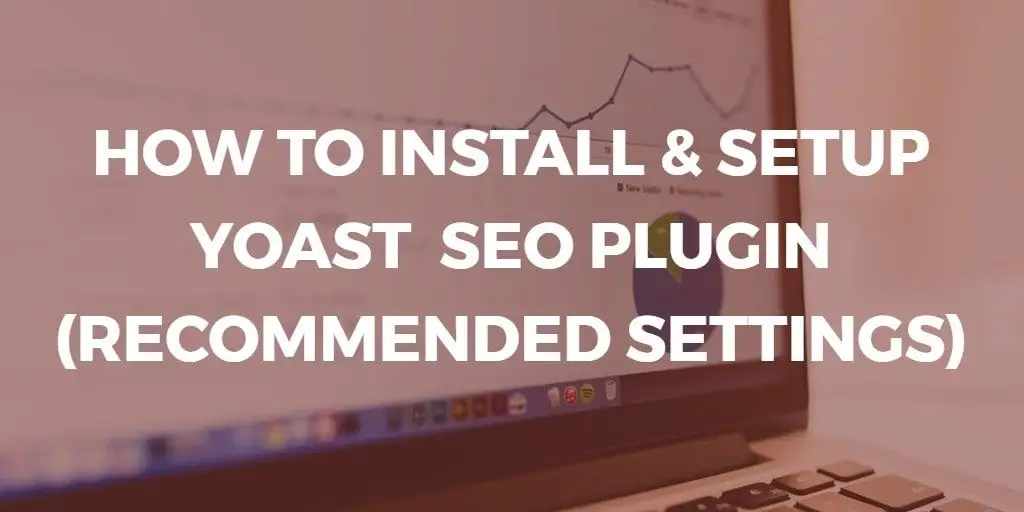
在开始设置 Yoast SEO 插件之前,让我们快速了解为什么 SEO 如此重要。
每个网站管理员都希望从自然搜索中获得大量免费流量。
但这往往不是一件容易的事,你可能需要大量的SEO优化工作,包括网站内容和外部SEO。
许多人忽视了良好的站内 SEO 优化的重要性。但相信我,它与站外优化(如链接建设和其他策略)同样重要。
页面 SEO 可帮助百度、谷歌等搜索引擎了解每个页面的内容以及您要定位的关键字。
页面搜索引擎优化 (SEO) 表面上听起来很简单,但实际上涉及很多方面。
这并不像在标题中添加几个关键词并在内容中多次使用相同的关键词那么简单。
这就是大多数人所认为的内部网站 SEO。但它远比你想象的要复杂得多。
虽然已经实现了基本的搜索引擎优化,但它并没有为搜索引擎提供全面的SEO优化功能。
例如,没有内置方法来编辑帖子和页面的元描述。
这就是为什么有这么多可用的SEO优化插件,例如Yoast SEO、All in One SEO Pack和Smart SEO Tool。
但是,本教程主要介绍 Yoast SEO 插件,我们将指导您完成该插件的安装和设置过程。
YOAST SEO 是目前最流行的SEO优化插件,自然很多人会问Yoast SEO 的最佳和推荐设置是什么。下面就是安装和配置YOAST SEO插件的完整过程,希望对站长们有些参考。
1.什么是YOAST SEO
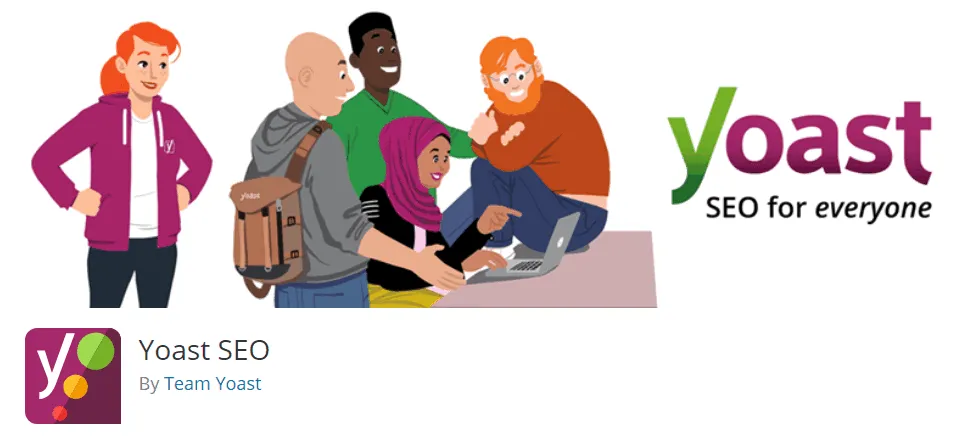
Yoast SEO 是一款免费插件(也有专业版),由 Joost De Valk 创建,可帮助网站管理员优化他们的网站以适应搜索引擎,无需任何编码技能。
自发布以来,该插件的安装次数已超过 500 万次,并获得了五星评价。该插件的功能非常丰富,包括处理生成的站点的元数据、XML、面包屑导航、管理重定向等。
总之,Yoast插件让SEO优化变得如此简单和易用。
它不仅可以帮助您针对 、Bing 和百度等搜索引擎优化您的网站,还可以帮助您提高网站内容的质量。
Yoast SEO 是一个完整的解决方案。如果没有 Yoast SEO,您可能需要安装十几个插件才能完全优化您的网站以适应搜索引擎。
2.安装YOAST SEO插件
安装插件是一个非常简单的过程,不应超过一分钟。
首先,登录后端并导航到插件->安装插件:
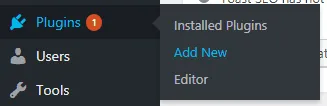
然后在搜索框中输入关键字“Yoast SEO”:
在搜索结果列表中找到“Yoast SEO”插件,点击立即安装按钮,下载并安装插件:
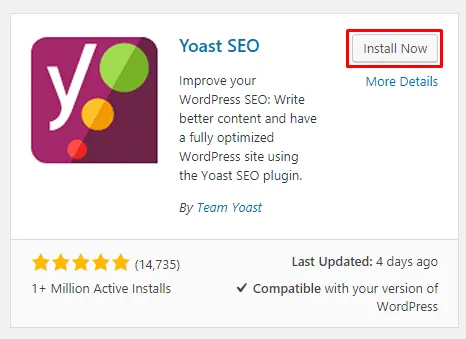
插件安装完成后,点击激活按钮来激活插件:
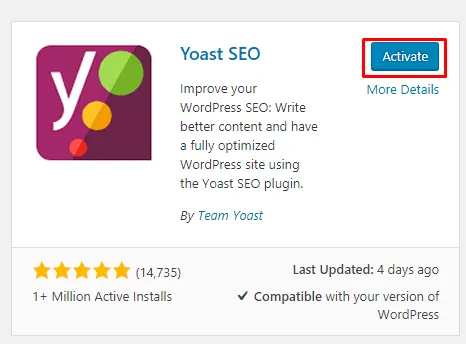
以上就完成了Yoast SEO插件的安装步骤!
接下来需要设置Yoast SEO插件,下面会详细介绍SEO插件的各个部分。
3. YOAST SEO 仪表板
安装插件后,您应该在管理员左侧的侧边栏菜单中看到一个带有 Yoast 图标的“SEO”菜单项:

要开始设置过程,请单击 SEO 菜单项,它将带您进入 Yoast SEO 仪表板:
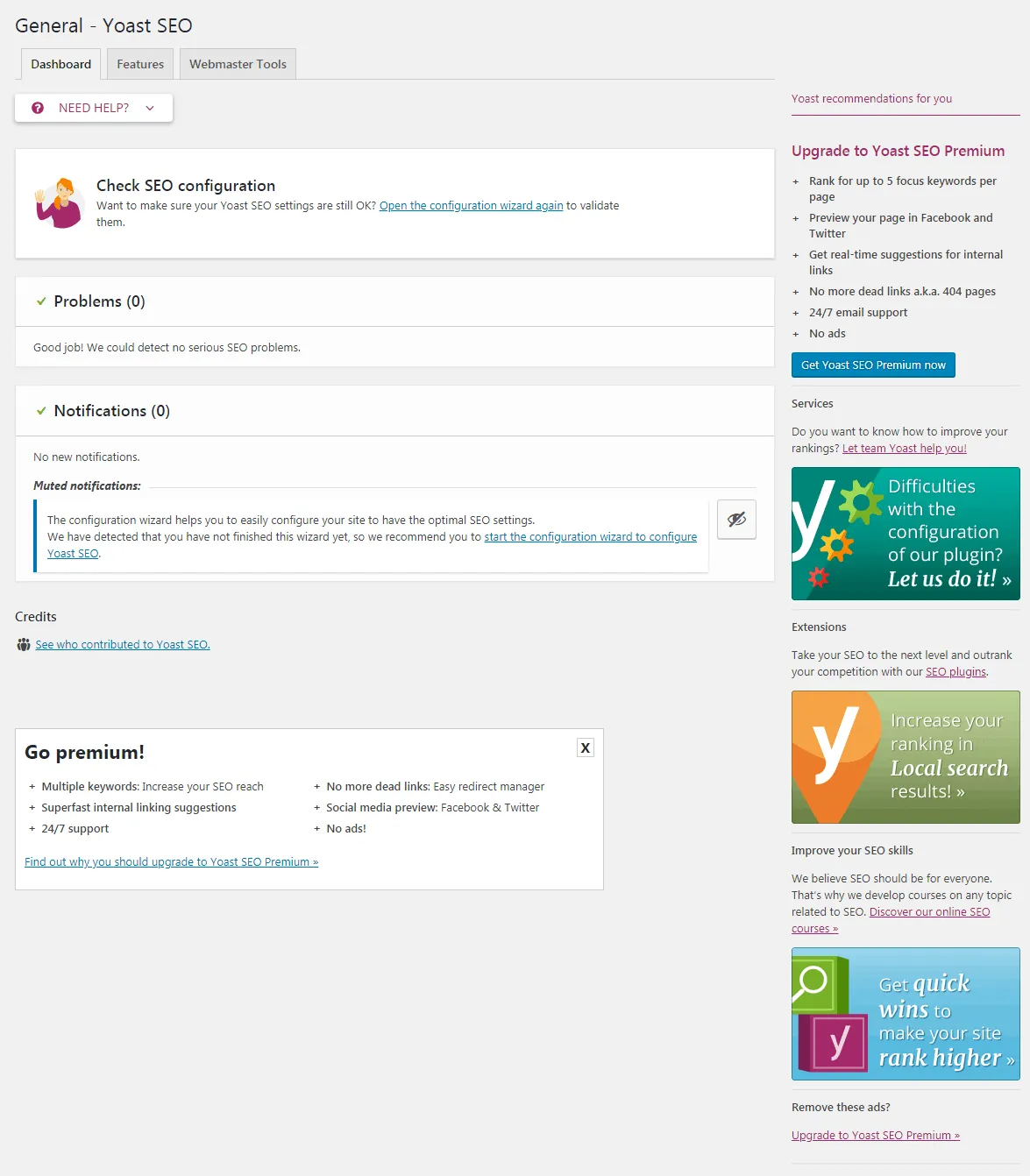
在 Yoast SEO 插件的仪表板页面上,您将看到两个框:
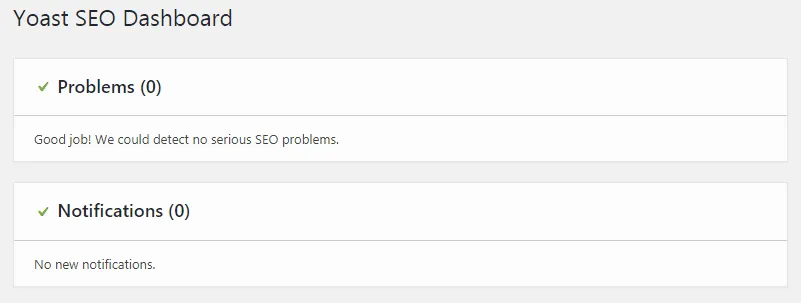
第一个用于提醒您网站上当前存在的任何 SEO 问题。如果插件检测到您的网站存在 SEO 问题,则会在此框中显示这些问题。
第二个框是通知框。这些通知将帮助你更好地配置插件。
4.YOAST SEO插件基本配置
在深入了解此插件的高级设置之前,我们需要配置基本选项。在本教程的这一部分中,我将引导您了解 Yoast SEO 仪表板的所有选项卡。
仪表盘包含三个选项卡(新版本将相关功能整合到新选项卡中):
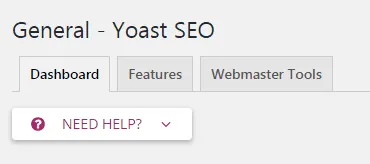
4.1 YOAST 功能选项卡
该选项卡包含8个功能(支持启用或禁用):

SEO -SEO 分析:SEO 分析提供改进内容 SEO 的建议。 -可读性分析:可读性分析提供改进内容结构和风格的建议。当您尝试提高内容质量时,此功能可以提供很大帮助。 -基石内容:基石内容功能允许您标记和过滤网站上的基石内容。如果您希望能够标记和过滤基石内容(稍后会详细介绍),则需要启用此选项 文本链接 -文本链接计数器:Yoast SEO 需要计算您网站上的所有公共链接,以便为关键字锚文本提供更好的建议。 XML -XML 站点地图:启用由 Yoast SEO 生成的 XML 站点地图(有关 XML 站点地图的更多信息,请参见下文)。 Ryte -Ryte 集成:Ryte 每周会检查一次您的网站是否仍可被搜索引擎索引,如果不可索引,Yoast SEO 会通知您。 管理栏菜单 -管理栏菜单:向管理栏添加一个菜单,其中包含 Yoast SEO 设置和关键字研究工具的快捷方式。 :不适用于 -安全权限:Yoast SEO 元框的高级部分允许用户从搜索结果中删除帖子或更改规范。这些功能可能不需要向任何作者公开。因此,默认情况下,只有编辑者和管理员才能执行此操作。将其设置为 Off 允许所有用户更改这些设置。
单击问号将允许您查看有关该功能的更多信息。如果您是 SEO 新手,那么我建议您启用所有这些选项。
4.2 YOAST 网站管理员工具
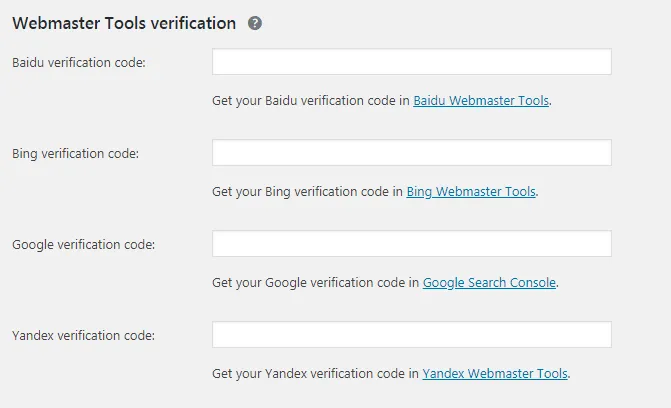
此选项卡可帮助您快速完成百度和其他搜索引擎站长工具的域名所有权验证。此功能将在您的主页上添加验证元标记。点击不同站长工具的链接,查找元标记验证方法的说明以获取验证码。
什么是网站管理员工具?
大多数主流搜索引擎都提供免费的网站管理员工具,供网站所有者查看其网站的搜索数据。您可以将其视为 ,但用于搜索统计。
我将在后面的部分中解释如何使用此选项卡验证您的网站。如果您以其他方式完成了网站站长工具域名所有权验证,则可以将这些字段留空。网站站长工具中的域名所有权验证只是一个一次性过程。
5. 使用配置向导(可选)
Yoast 配置向导是配置插件最简单的方法。使用配置向导时,系统会询问您一组简单的问题,这些问题会自动为您配置插件。
虽然这不是配置插件的最佳方法,因为您可以更改的设置有些有限并且您无法完成所有设置,但这是最简单的方法(傻瓜式)。
要使用配置向导,请点击管理员左侧边栏中的 SEO 菜单。导航到“(常规)”选项卡,然后单击“打开(打开配置向导)”按钮:
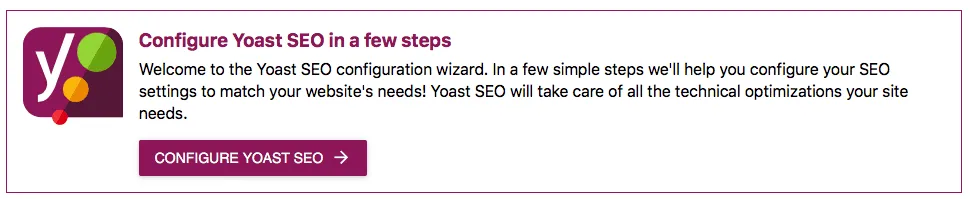
5.1 欢迎屏幕
首先,您将进入配置向导的欢迎屏幕。单击紫色的配置按钮以启动配置向导:
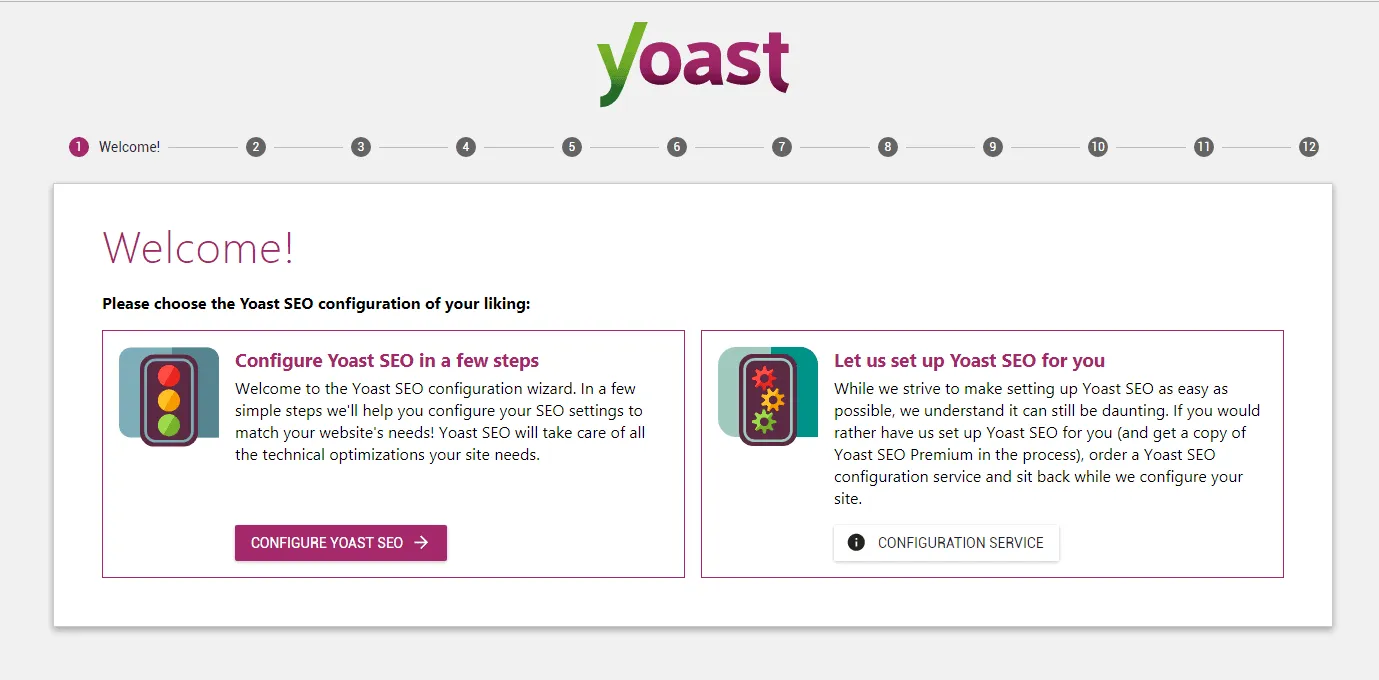
5.2 第 2 步 - 配置环境
现在,选择作为环境,因为这是一个实时站点(如果这是一个测试或开发环境,您可以分别选择):
5.3 步骤 3 - 选择网站类型
在第3步中,您需要根据您的网站选择网站类型,从上到下:博客、在线商店、新闻网站、小型企业网站、其他商业网站和其他个人网站。
选择最适合您网站的网站类型。这将帮助 Yoast SEO 更好地配置您的网站类型的设置:
5.4 第 4 步 - 网站归因
在步骤 4 中,选择您的网站是关于企业还是个人。
如果您经营的是个人网站,请选择“个人()”或“企业”。之后,输入您或您公司的名称,然后单击下一步按钮:
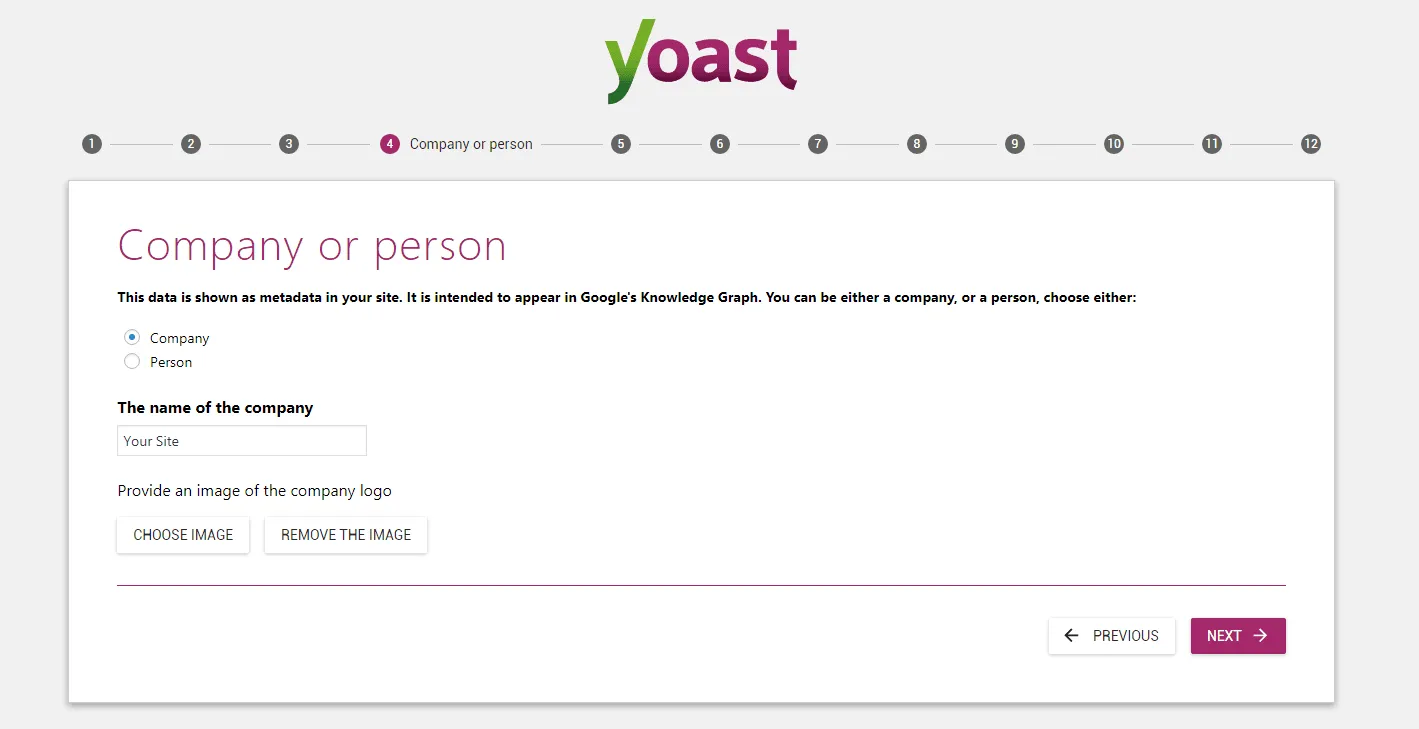
5.5 第 5 步 - 社交媒体信息
第 5 步中的社交资料是可选的,如果您不想将您的社交资料链接到您的博客,请将其留空:
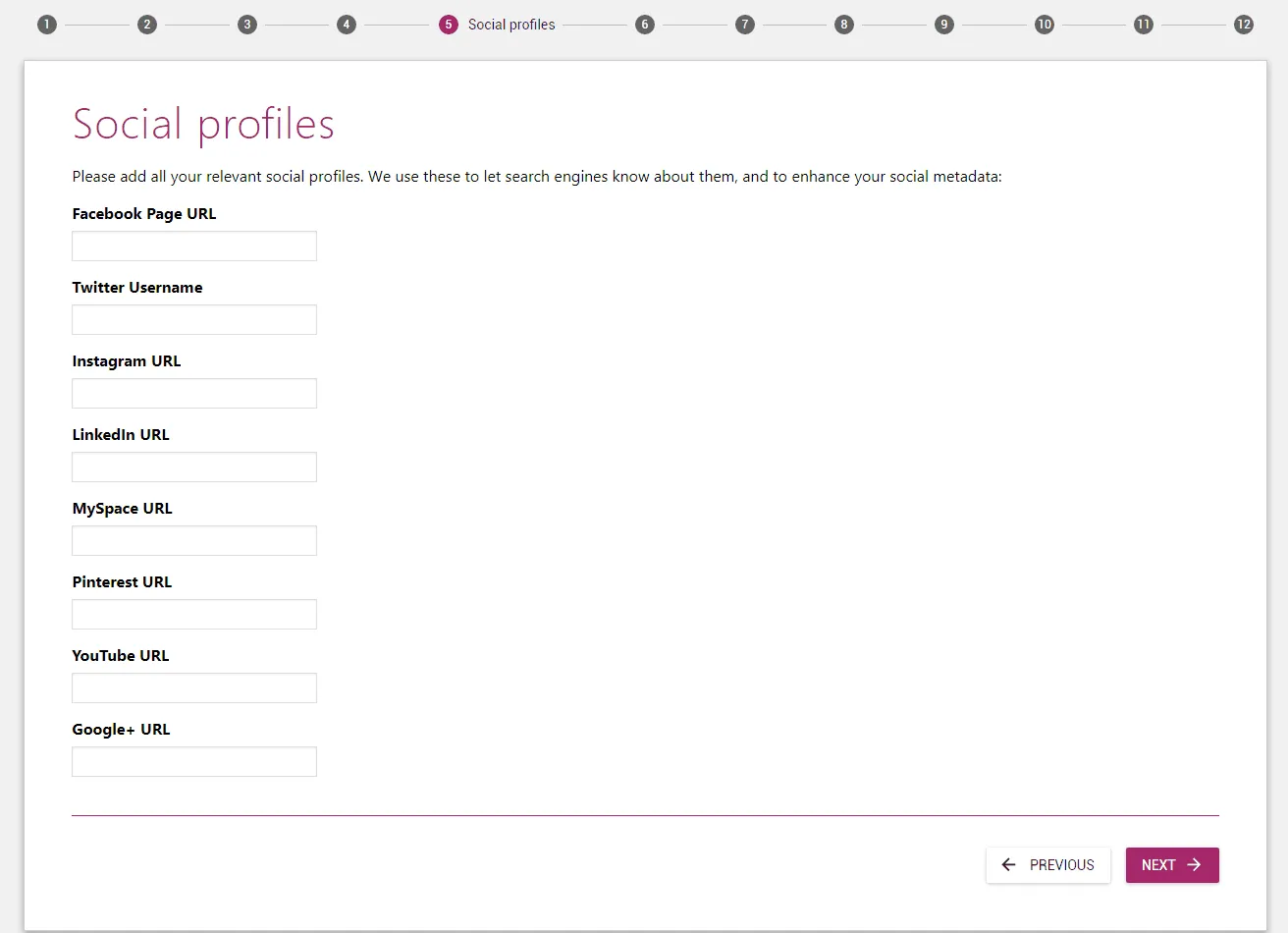
5.6 第 6 步 - 搜索引擎可见性
在第 6 步中,您需要做的就是选择搜索引擎文章(而非用户)可以看到的文章类型。您可以让文章和页面都可见。
将媒体文章类型的可见性设置为隐藏,除非您知道自己在做什么:
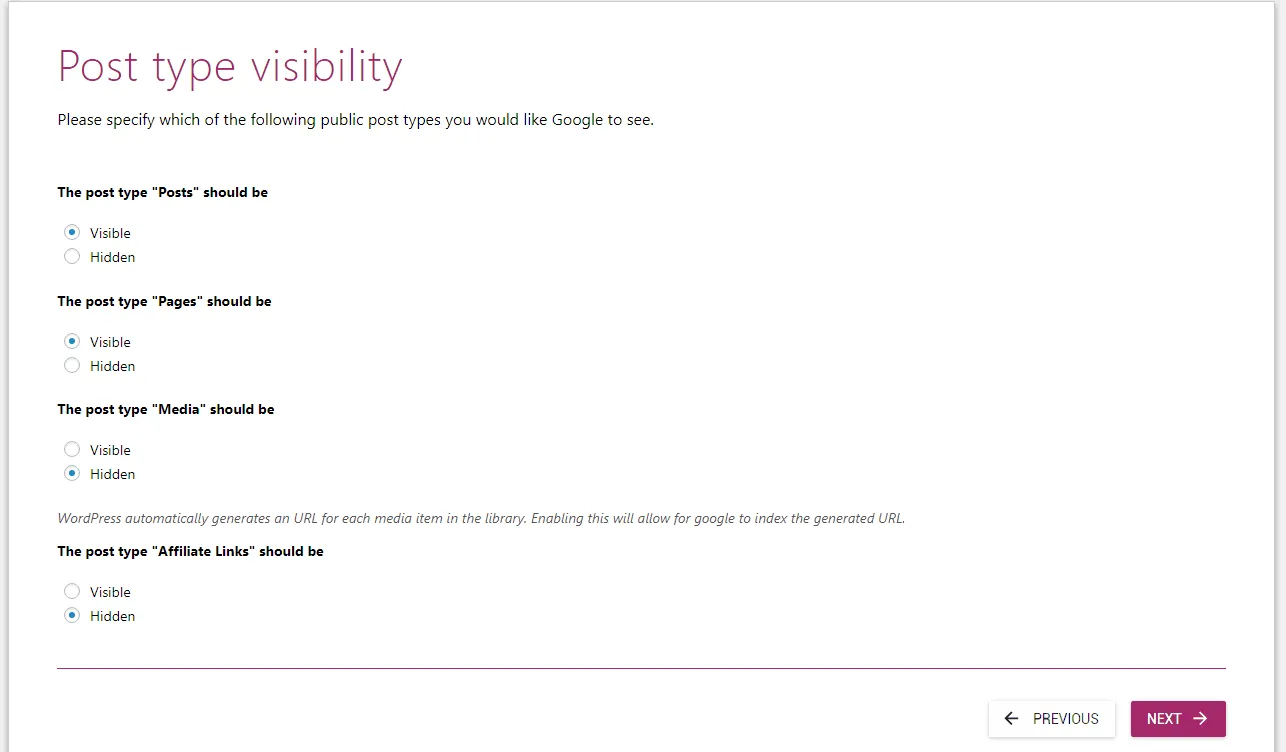
5.7 第 7 步 - 单个或多个作者
在此步骤中,仅当您的网站有多个作者时才选择“是”。如果是个人网站,请选择否:
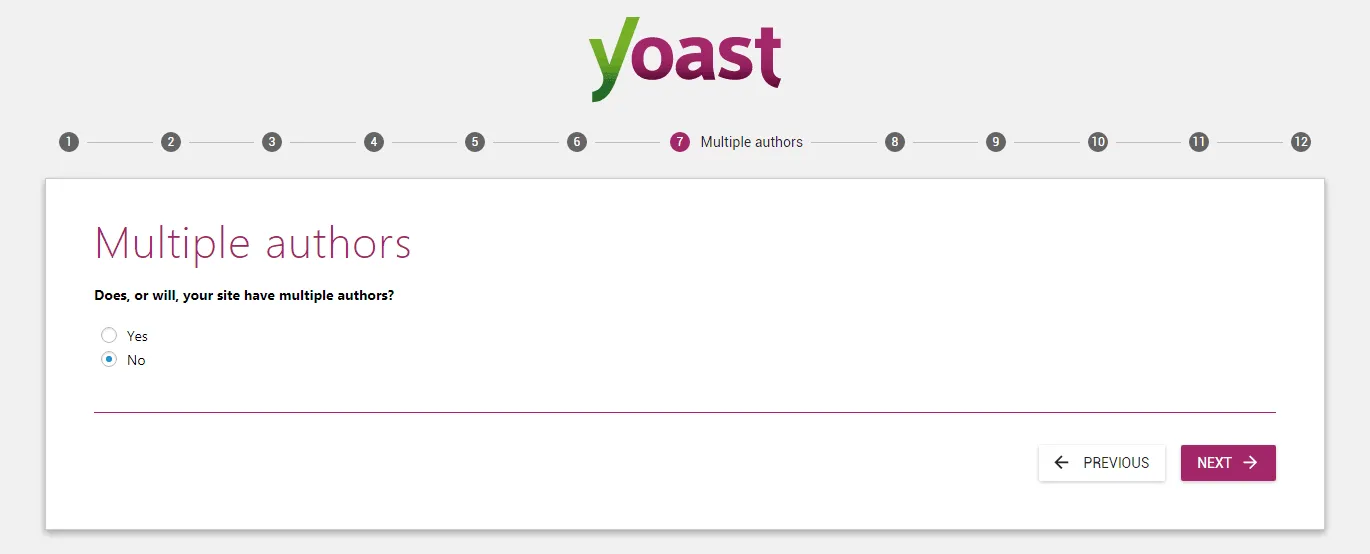
5.8 第 8 步(可选)- 网站管理员工具
如果您有兴趣将 Yoast SEO 连接到 ,请点击获取代码按钮:
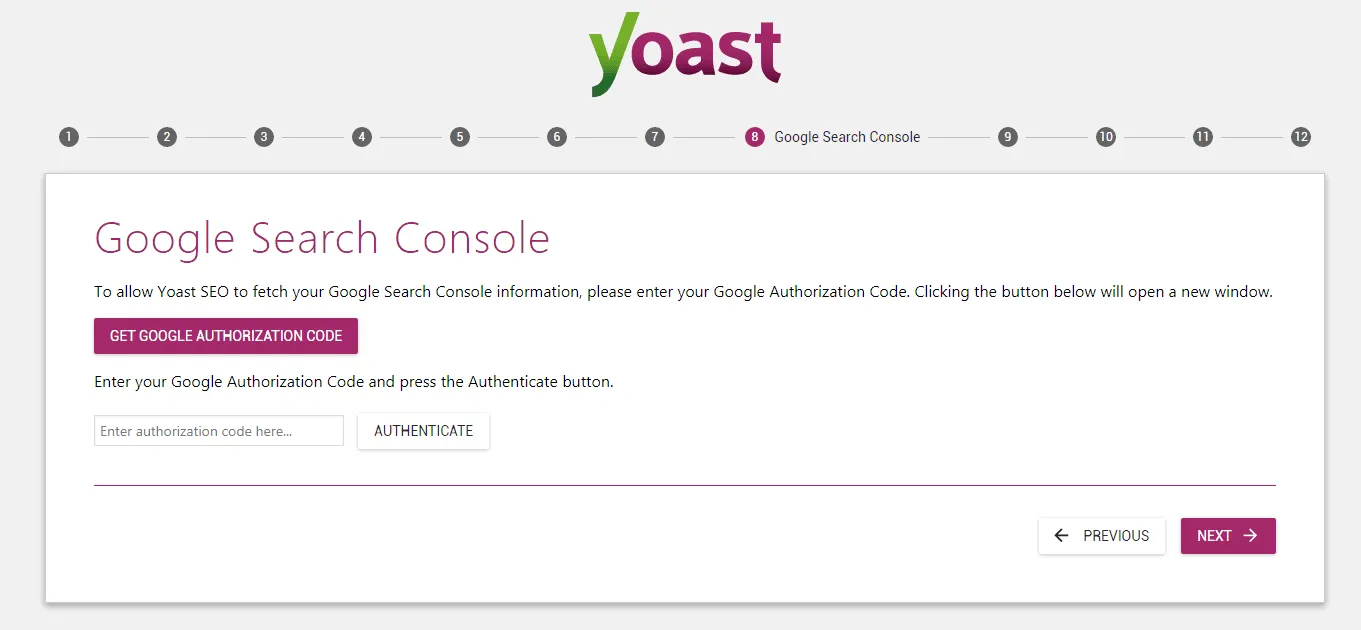
将出现一个弹出窗口,要求您允许 Yoast SEO 访问您的数据。
允许权限后,您将看到一个带有代码的输入框,将其复制并粘贴到大紫色授权按钮下方的输入框中,然后单击“”。
5.9 第九步-填写网站基本信息
这一步可以设置网站名称,并选择标题分隔符(建议使用默认分隔符“-”)。
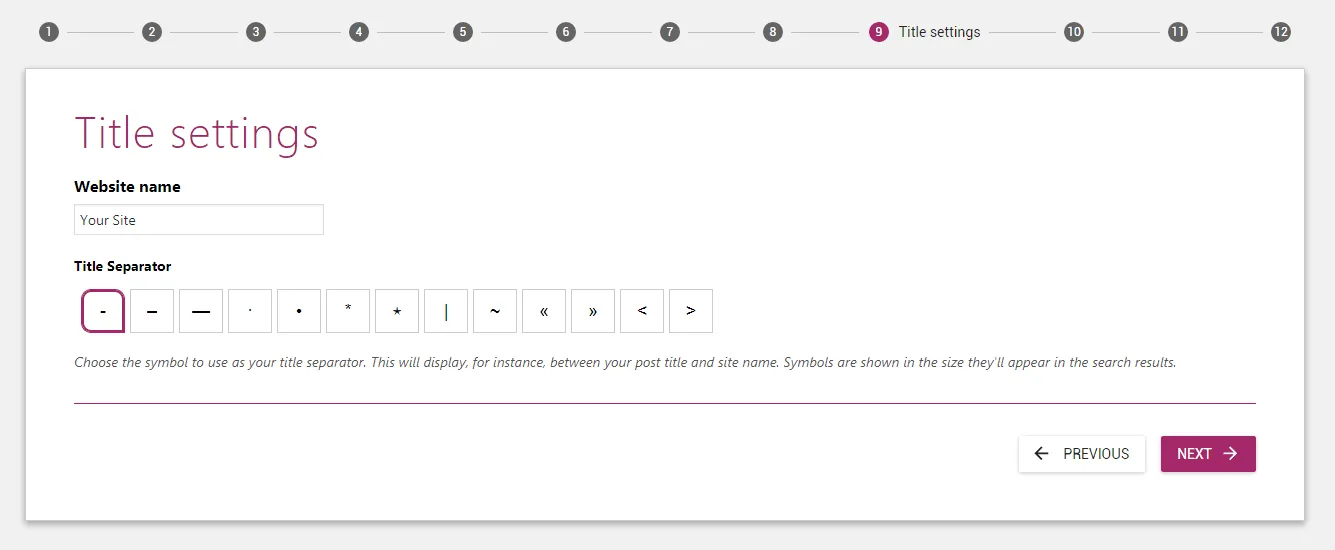
5.10 第 10 步 - 最后三个步骤
步骤10和11是可选的,直接跳过,并在步骤12上按“关闭”按钮关闭配置向导:
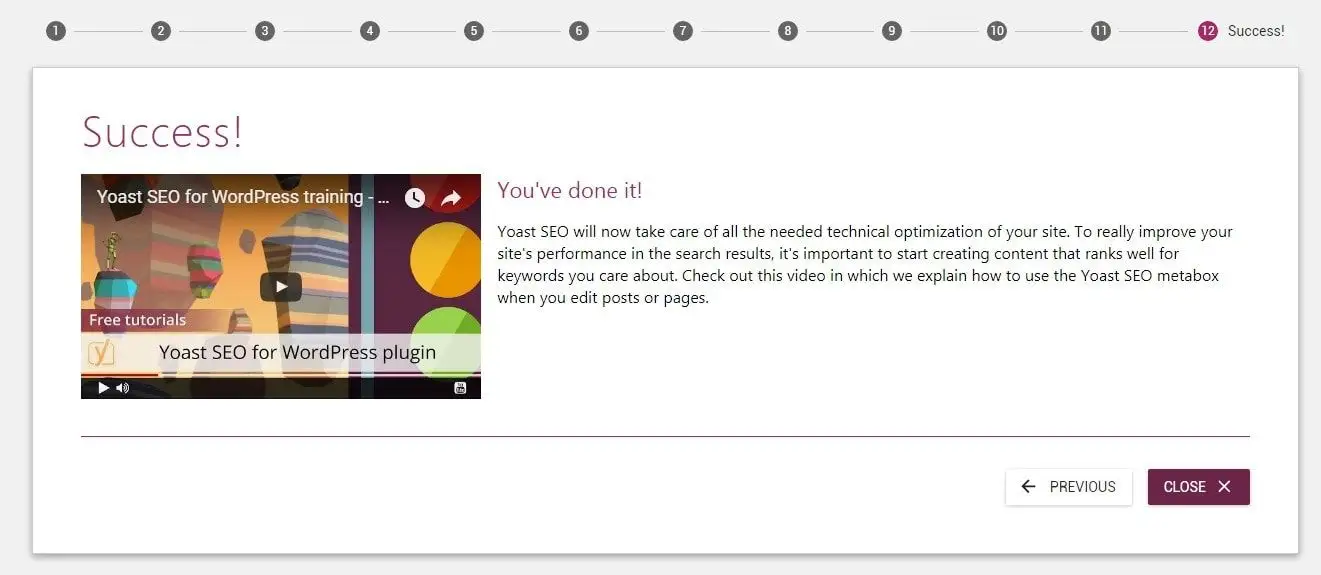
6. 使用网站站长工具进行验证
当你注册时,你会被要求验证你网站的所有权。我们之前写过“如何通过 网站管理员工具提交网站”,这并不太复杂。
但有了 Yoast SEO,一切就变得更容易了。
当你注册并添加你的第一个网站时,你会看到以下界面:
选择第二种“HTML Tag”标记方式,查看HTML验证码。
HTML代码中,“=”后面引号内的文字即为您的验证码:
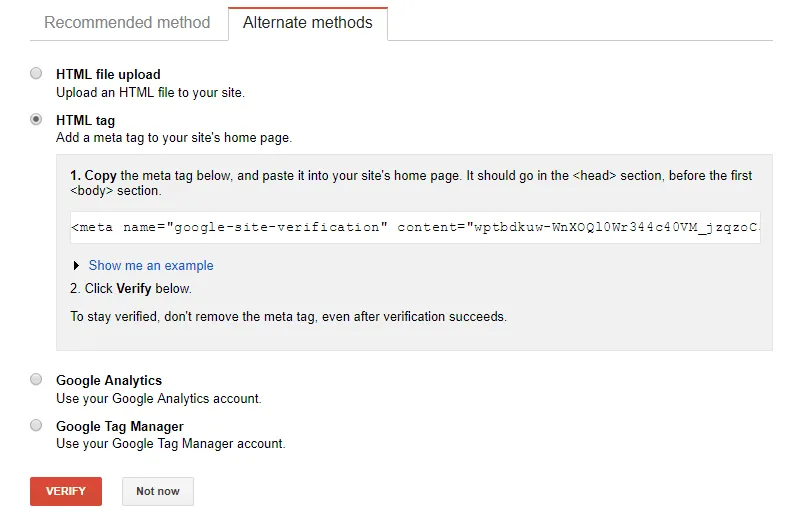
以下示例 HTML 代码中的部分就是您的代码应该去的地方:
复制验证码,接下来我们需要它。
现在,要完成验证过程,请转到 Yoast SEO 仪表板并选择“工具”选项卡:
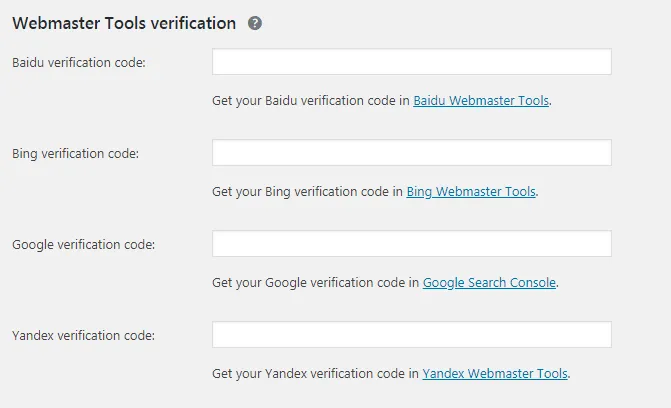
将验证码粘贴到“:”链接旁边的输入框中,然后单击保存更改。
保存代码后,点击验证页面的按钮:
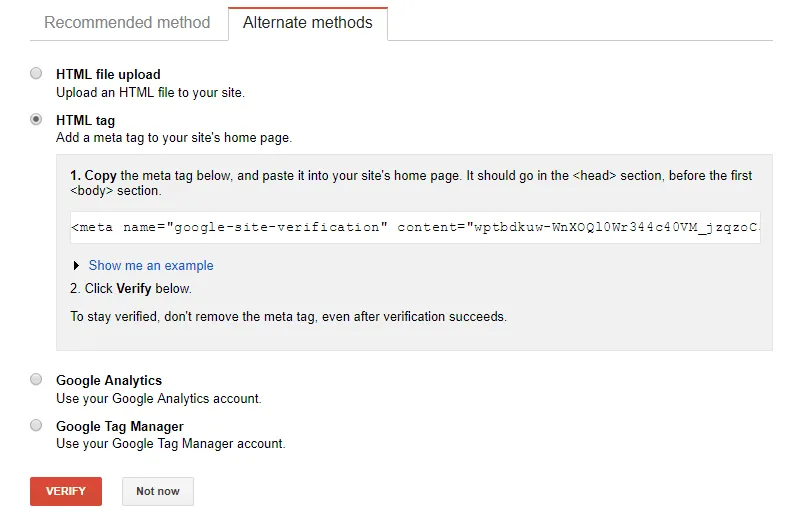
如果您发现无法验证您网站上的代码,请过几秒钟再试。有时可能需要几分钟。
7. 站点搜索外观配置
在编辑页面和帖子的标题和元标记时,它本身并没有提供太多功能。
Yoast SEO 插件为您网站的所有页面的标题和元素提供了大量的控制。
在本节中,您将获得有关配置站点范围的标题和元标记设置的指导。
这些设置仅用作默认设置。您还可以在帖子/页面编辑器中单独设置这些参数以覆盖默认设置。
要配置站点范围的标题和元标记设置,请导航至 Yoast SEO > 搜索外观。在此配置页面上,有七个不同的选项卡:
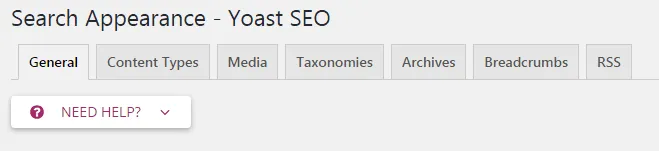
7.1 常规设置
(1)全站title设置
“搜索外观”设置的第一个选项卡“(常规)”仅包含2个选项:
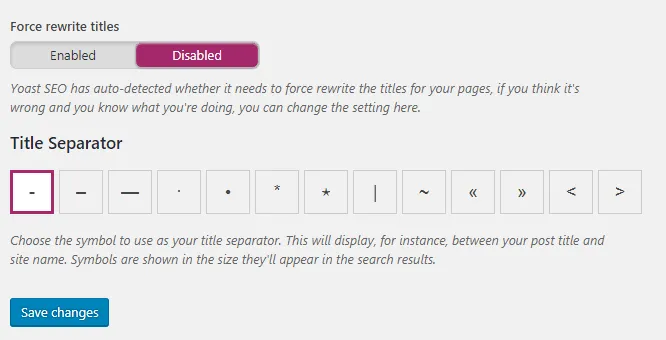
第一个选项允许插件重写主题的标题标签。这里我们选择“”。注意:只有当 Yoast SEO 检测到主题的标题标签存在问题时,才会出现此选项。
第二个选项允许您选择默认的标题分隔符。除非您在帖子/页面编辑器中覆盖它,否则将默认使用您选择的分隔符(建议使用“-”)。
(2)编辑首页标题
搜索外观设置的第二个选项卡“主页”包含两个输入框:
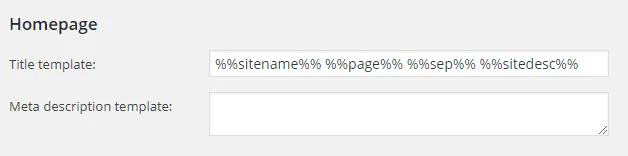
第一个是用来设置首页的标题模板的,如果你不知道Yoast SEO中标题模板是如何工作的,我建议你保留默认选项。
第二个是设置网站首页的元描述。当人们在搜索结果中看到您的网站首页时,他们会看到关于您网站的描述性摘要文本。
Yoast SEO 最新版本允许你在这里设置社交媒体资料,包括社交媒体图片、社交媒体标题和社交媒体元描述。除了社交媒体图片,其他信息可以考虑与首页的标题和元描述保持一致。
该信息主要用于在社交媒体上分享网站时:
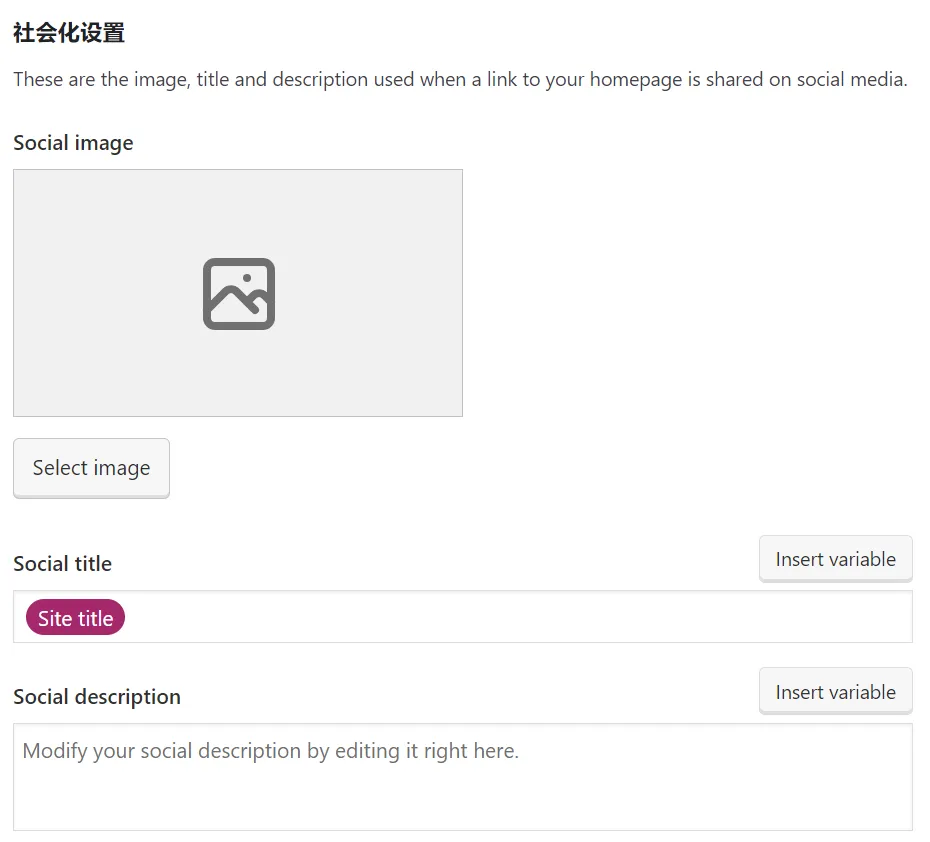
(3)知识图谱(结构化数据)
该数据仅作为站点内的元数据显示,并旨在出现在知识图谱中,可选择作为组织或个人出现,具体取决于站点的实际属性。
7.2 内容类型设置
搜索外观设置的第二个选项卡“内容类型”现在允许您配置网站上所有文章类型的默认设置。
在此选项卡中,您可以选择默认的标题模板、元描述模板和其他元设置。如果您在帖子/页面编辑器中填写了单独的标题、描述和元描述,则默认参数将无效。
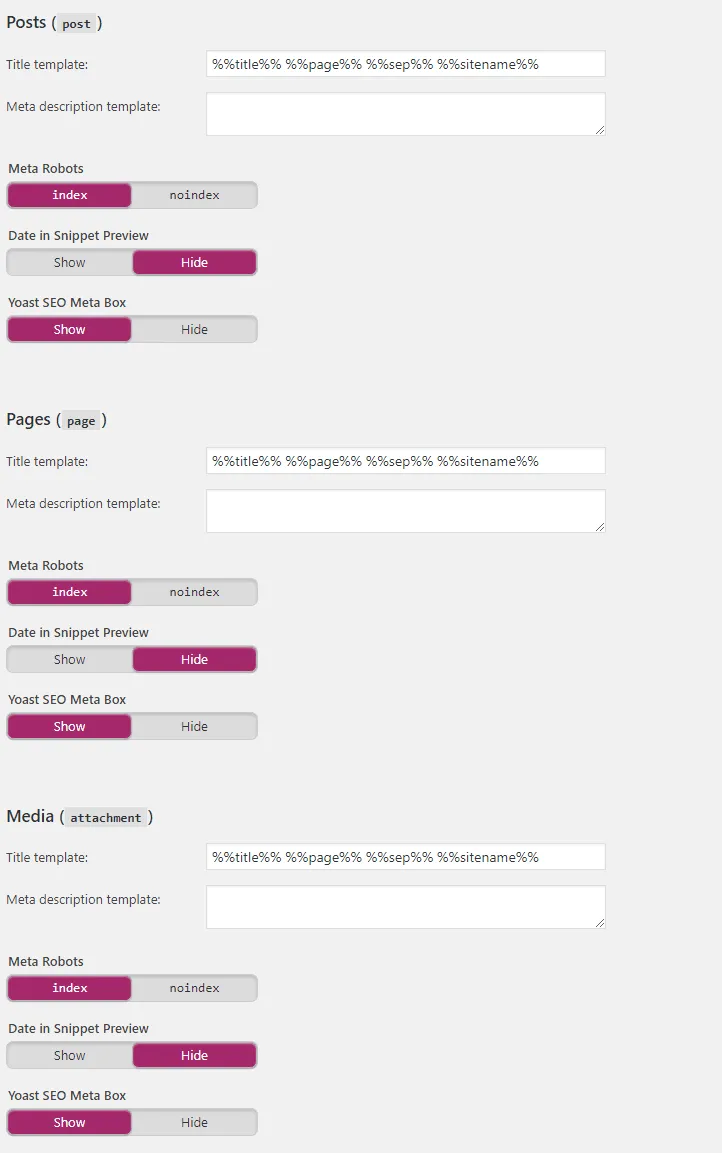
所有这些帖子类型都有相同的五个选项。以下是我们推荐的设置:
标题模板:标题模板确保你在写标题时不必从头开始。除非你知道自己在做什么,否则你应该保留默认设置。 元描述模板:这与标题模板相同。编写元描述和标题需要时间。如果你的文章标题或元描述大部分相似,你可以为所有文章设置一个默认模板,否则留空。我觉得 Yoast SEO 在这一点上做得不够好,因为不可能将文章的第一段或摘要读作元描述。 元爬虫:这是一个重要的选项。你可以选择将其设置为索引或为。当你将其设置为时,搜索引擎不会索引该页面,也不会在搜索结果中显示它。建议你将文章和页面设置为索引,并将媒体设置为。默认情况下,为你上传到网站的所有媒体(图片、视频等)创建一个单独的页面。如果你将媒体设置为索引,你所有的媒体页面都将被索引。所以除非你知道自己在做什么,否则请将媒体设置为。 注意:最新版本已经取消了该参数的设置。 片段预览中的日期:如果你的文章显示了发布日期,在某些情况下,发布日期可能会显示在搜索结果中的标题下方。 Yoast SEO 提供了一个模拟(称为 Meta Box),可以在搜索结果中显示文章和页面的内容。这个选项会在模拟中将发布日期显示在标题下方。这个选项其实影响不大,建议你设置为隐藏。 注意:最新版本已经取消了这个设置,个人认为这对 SEO 影响不大。 Yoast SEO Meta Box:这是 Yoast SEO 最有用的功能之一。插件会在文章和页面编辑器下方显示一个名为 Yoast SEO Meta Box 的框。开启后,你可以为文章或页面设置单独的标题、元描述等,以改善你的内容和页面 SEO。如果你想享受 Yoast SEO 的所有好处,建议为所有文章类型启用它。新版本还将为文章和页面提供数据结构化选项和社交媒体设置。 其中,文章和页面的结构化数据设置,我个人建议使用默认选项。文章或页面的社交媒体设置选项需要购买专业版才能使用。7.3 分类法推荐设置
搜索外观设置的第四个选项卡允许您配置类别、标签和帖子格式的默认标题和元设置:
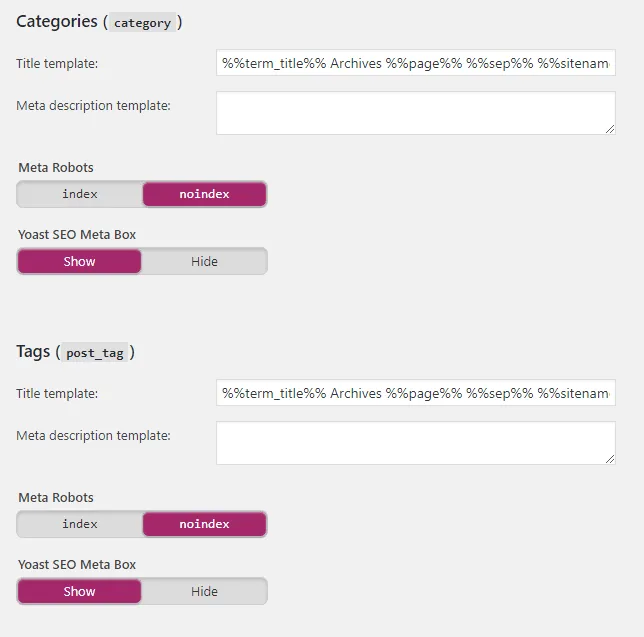
对于类别,我建议打开搜索引擎索引并启用 Meta Box,这样您就可以重写每个类别的标题和元描述。
但对于标签,你可以根据实际情况来启用搜索引擎索引和Meta Box。如果标签内容不多,不建议启用索引和独立的Meta Box。另外标签页面可能经常会和分类内容重叠,容易被搜索引擎判断为重复内容,降低权威性。
建议您禁用基于格式的存档和多媒体标签、搜索引擎可见性和 Meta Box,这些对于 SEO 优化毫无用处:
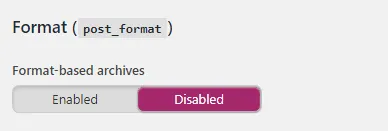
Yoast SEO 会在分类和标签页面使用标题模板和元描述模板,建议将分类和标签元描述模板留空,因为即使允许搜索引擎索引这两类页面,搜索引擎也会分别抓取内容作为搜索引擎搜索结果的描述文本。
7.4 存档的推荐设置
搜索外观设置的“档案”选项卡只有四个选项。
如果您只有一位作者,我们建议禁用“作者”存档:
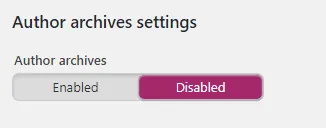
如果您的博客有多个作者,并且您决定启用作者档案,请确保将您的元设置设置为,就像您对类别和标签所做的那样:
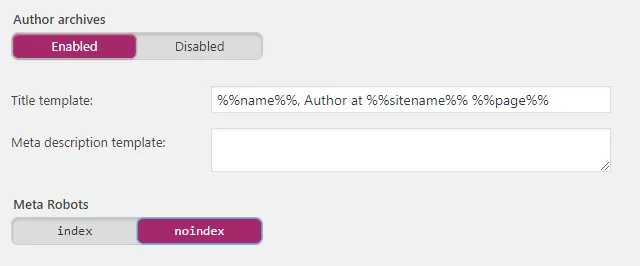
这将确保您的作者页面不被索引,从而导致重复的内容。
现在,对于日期存档,建议您禁用它们,因为它们可能会导致搜索引擎将这些页面视为重复内容:
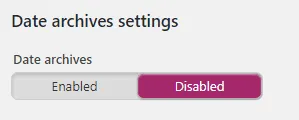
如果由于某种原因您想要启用日期存档,就像“作者档案”一样,请确保将元设置设置为,以避免您的网站上出现重复的内容。
最后,建议您保留最后两个选项“搜索页面”和“404 页面标题模板”的默认设置:
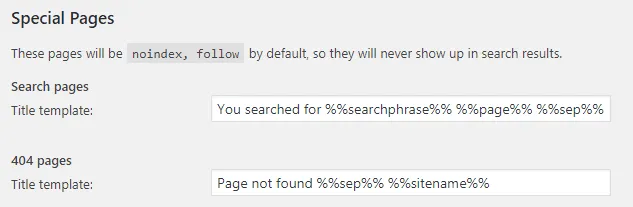
注:最新版本已经取消了404特殊页面的设置。
7.5 配置面包屑
仅当您的主题没有面包屑导航时才在此处启用设置。
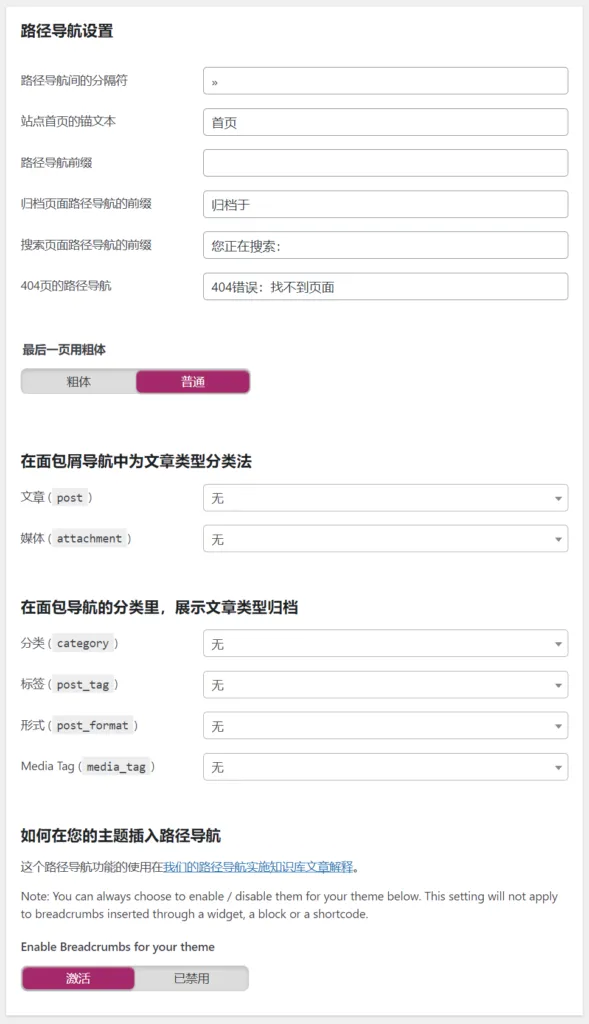
以下是我推荐的面包屑设置:
注意:并非所有主题都支持面包屑导航。您可能需要手动将启用面包屑导航的代码添加到主题中。请参阅本文以将面包屑导航添加到主题中。
7.6 RSS 订阅设置
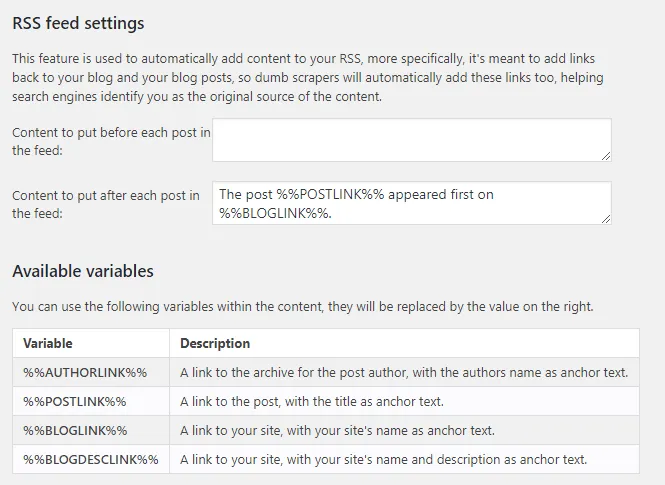
RSS 选项卡下的选项允许您将内容放在提要中每篇文章的前面和后面。这非常技术性,除非您真的知道自己在做什么,否则我不建议更改这些设置。
8. 启用社交媒体
现在我们已经介绍了搜索外观设置,让我们完成社交媒体设置。社交设置页面位于管理侧栏中的 SEO 菜单下。
社交设置页面共有五个标签(新版本已经删除了原来的+,已经废弃了它):
8.1 账户
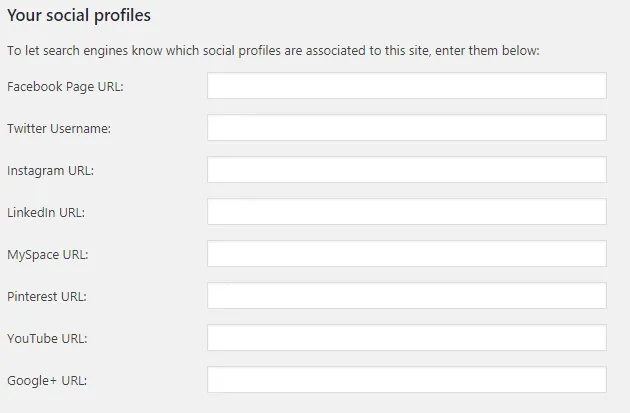
此选项卡中的社交媒体资料可让搜索引擎知道哪些社交资料与您的网站相关联。
填写您公司的所有社交媒体资料网址。如果您经营个人网站,请链接到您的个人社交媒体网址。
8.2
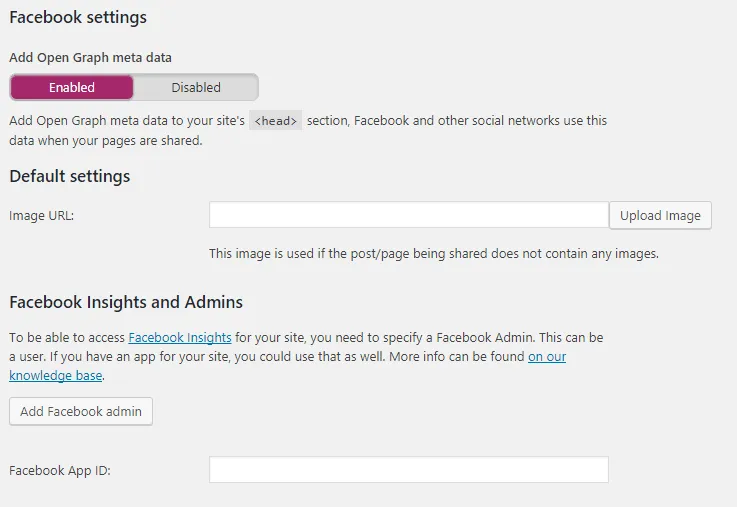
该选项卡允许您为您的网站设置 Open Graph 元数据。
和 等社交网络使用 Open Graph 元数据来更好地理解您的内容。如果您的网站与 关系密切,建议您启用 Open Graph 元数据。
Yoast SEO 允许您为没有任何图片的页面选择默认图片。当有人分享该图片的链接时,将显示该图片。
您随时可以从帖子/页面编辑器中的 Yoast SEO Meta 框覆盖此设置。
8.3
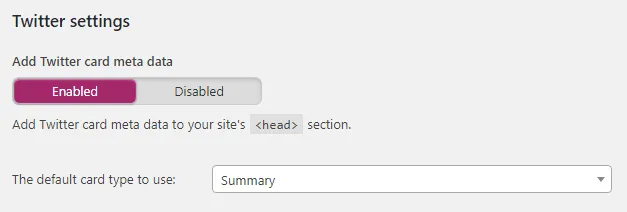
当您在平台上分享链接时,它将以卡片形式显示。此选项卡允许您配置卡片元数据的默认设置。
对于文章经常在社交媒体上被发现的网站,建议您启用此功能。
此选项卡中的第二个选项是默认卡片类型。如果您想在链接卡中显示特色图片,请选择带有大图的片段。
8.4
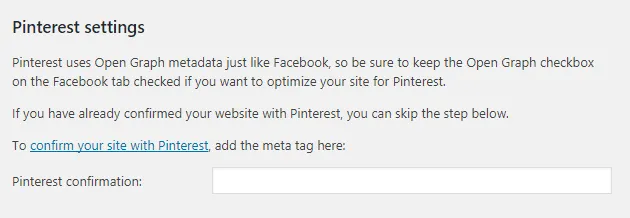
此标签可帮助您识别您的网站。
要确认您的网站,请按照 上的教程进行操作,然后在此选项卡上的字段中输入确认码。
9.使用批量编辑器和其他工具
Yoast SEO 带有一些非常强大的内置 SEO 工具:
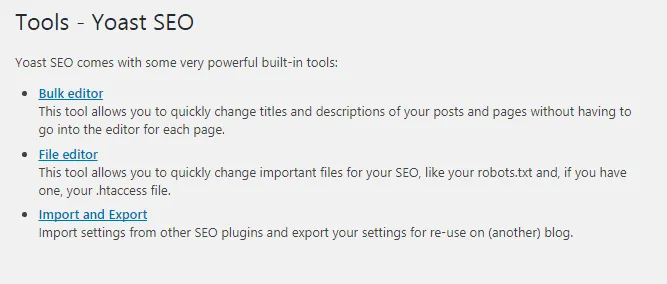
Yoast SEO 在管理侧边栏 SEO > 工具中提供了以下三个内置工具:
9.1 导入和导出
此工具可帮助您导入和导出 Yoast SEO 设置。它还支持从其他 SEO 插件导入设置。
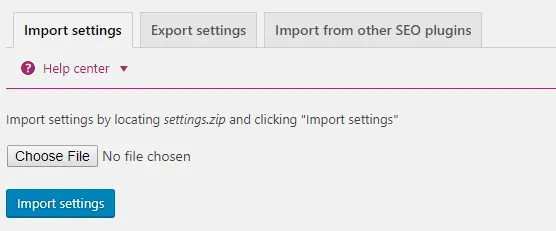
9.2 文件编辑器
文件编辑器支持将内容修改、编辑成.txt和.txt文件,也支持创建.txt文件(如果站点没有此文件)。 注:如果不知道如何创建和编辑.txt,可以参考深入了解.txt以及如何规范编写和如何优化网站的.txt。
9.3 批次编辑器
此工具可帮助您一次性批量编辑多个帖子和页面的页面标题和描述。您可以使用此工具,而不必逐一浏览所有帖子。
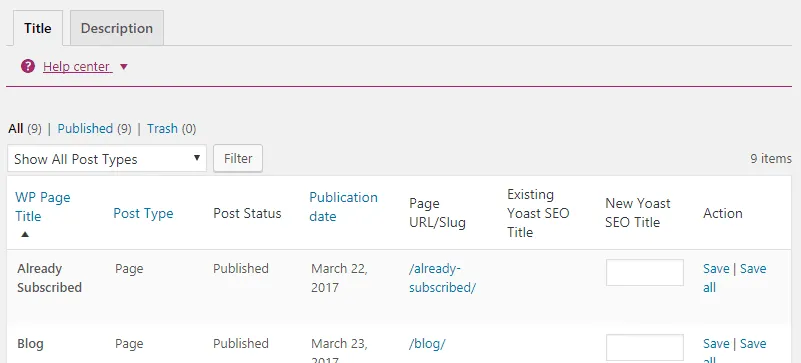
10.YOAST SEO 扩展
虽然 Yoast SEO 是免费的,但也有一个高级版本提供更多功能和高级支持。
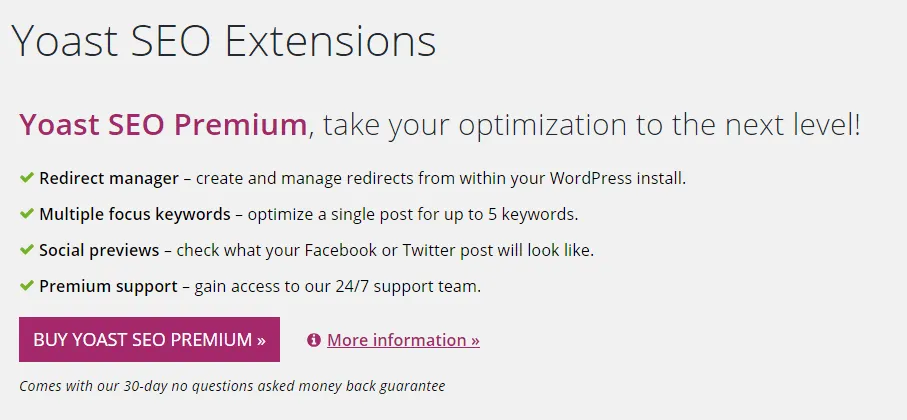
Yoast SEO 每年收费 89 美元,如果您决定升级到 Yoast SEO,您将获得以下众多额外功能:
重定向管理器
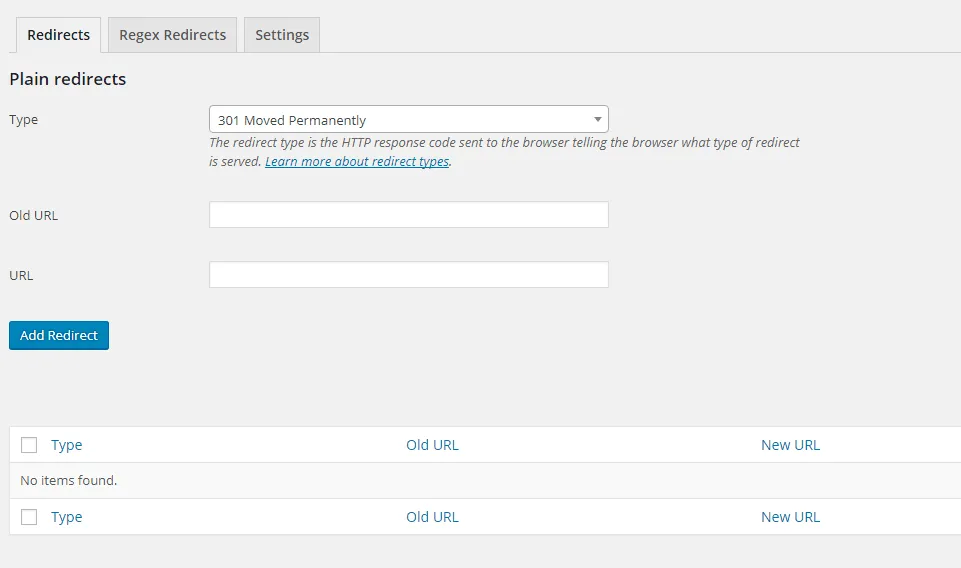
重定向管理器是一个方便的工具,可以帮助您在您的网站上创建重定向。
很多情况下您都需要创建重定向。例如,您可能需要将旧页面或损坏的页面重定向到新页面。
社交媒体预览
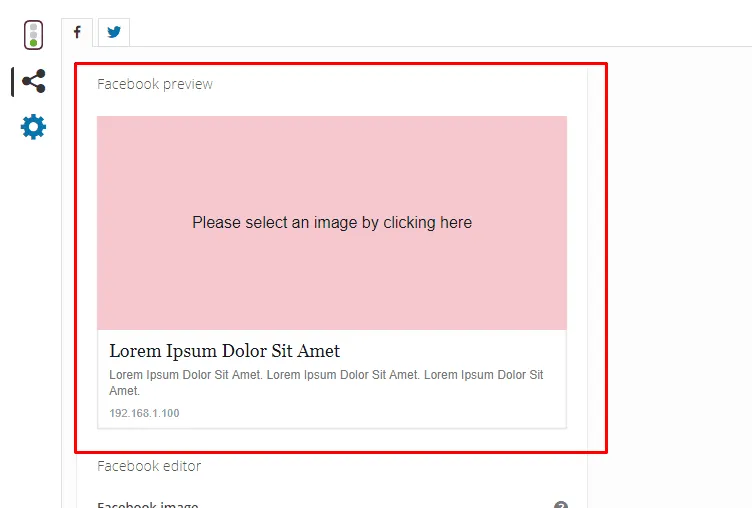
Yoast SEO 在帖子编辑器下方显示一个元框。此元框模拟了您的页面在搜索结果中的显示效果。
就像模拟搜索结果片段一样,Yoast SEO 允许您模拟您的文章在和上分享时的样子。
11. Yoast 内容和单页优化
帖子编辑器下方出现的预览框可以帮助您提高内容和单个页面的 SEO 可读性。
这是 Yoast SEO 提供的最佳功能之一。它提供了简单的说明,帮助您更好地为读者和搜索引擎优化内容。
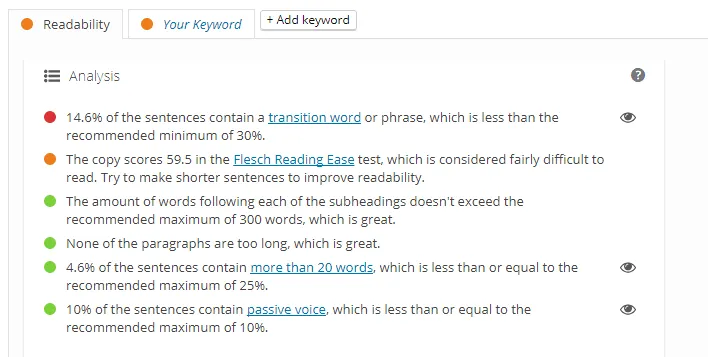
如您在上面的屏幕截图中看到的,有两个选项卡,即“可读性”选项卡和“关键字分析”选项卡。我将在以下小节中探讨这两个小节。
11.1 使用 YOAST 提高内容可读性
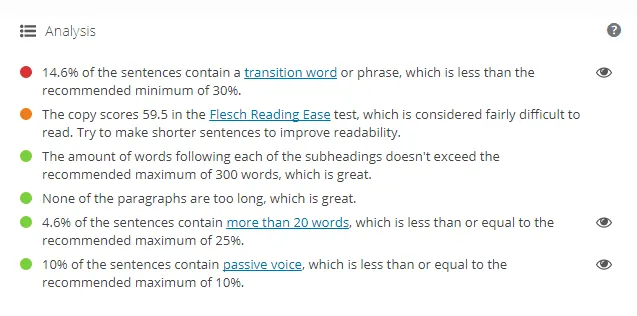
Yoast SEO Meta Box 的可读性分析选项卡将帮助您提高内容的可读性。
每当您更改内容时,Yoast 都会重新分析您的文章并显示可读性改进建议。它还将为您的文章提供可读性分数。分数将作为指标显示在“可读性”选项卡中。
如果灯是绿色,则说明您的文章很好,但如果灯是红色,则说明您需要进一步改进。
当你试图提高内容的可读性时,不要试图成为完美主义者。即使你的分数还行(橙色),你也做得很好。
比完美的可读性评分更重要的是您实际发布的内容。如果您在发布文章之前试图追求完美,那么您可能永远无法真正发布文章。
11.2 使用 YOAST SEO 进行 SEO 分析
这也是Yoast SEO插件最出色的功能之一,它可以对页面或文章的内容进行全面的测试,并根据出站链接、内部链接、长尾关键词、元描述长度、文本长度、图片Alt和SEO标题进行评估。
对于每一个,Yoast 都提供了简单的建议来帮助你改善 SEO:
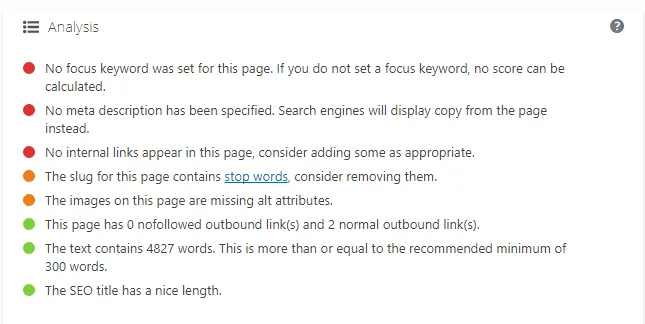
现在,再次强调,就像可读性分数一样,不要试图成为完美主义者。只需确保您的文章在 SEO 方面表现良好(橙色)。
概括
希望本教程能帮助您在网站上安装和设置 Yoast SEO 插件。注意:最新版本的 Yoast SEO 可能有新功能或已删除的功能!但本 Yoast SEO 教程应该能帮助解决 90% 以上的问题。
扫一扫在手机端查看
我们凭借多年的网站建设经验,坚持以“帮助中小企业实现网络营销化”为宗旨,累计为4000多家客户提供品质建站服务,得到了客户的一致好评。如果您有网站建设、网站改版、域名注册、主机空间、手机网站建设、网站备案等方面的需求,请立即点击咨询我们或拨打咨询热线: 13761152229,我们会详细为你一一解答你心中的疑难。


 客服1
客服1 